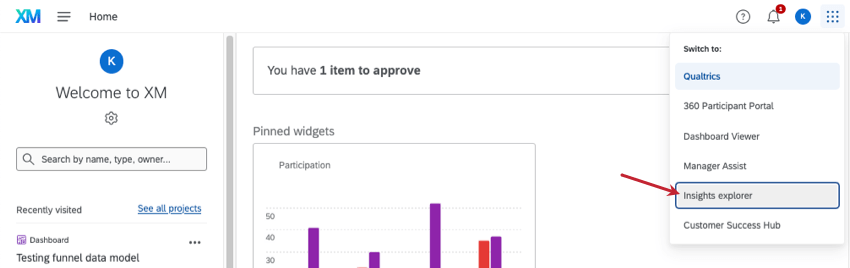Explorateur d’informations
À propos d’Insights Explorer
Insights Explorer est un outil d’analyse de texte alimenté par l’IA qui utilise vos questions ouvertes pour identifier les principaux thèmes, créer des titres et générer des résumés utiles. Cette fonction peut vous aider à comprendre les grands ensembles de données texte plus rapidement que jamais, et constitue un excellent point de départ pour les analystes travaillant avec des données d’avis non structurées.
Vous pouvez accéder à Insights Explorer depuis l’app-switcher de votre compte Qualtrics.
Avant de créer des informations
Pour utiliser cette fonction, vous devez activer l’autorisation utilisateurUtiliser Insights Explorer dans votre compte Qualtrics (cette autorisation est activée par défaut pour les administrateurs de l’organisation). Il peut également s’avérer utile d’avoir traité vos données par le biais de Text iq, bien que n’importe quel champ de données ouvert puisse être utilisé.
Tout type de champ comportant des champs de texte ouverts peut être utilisé pour générer des informations. Ces types comprennent les suivants :
- Projets d’enquête
- Projets de données importées
- Tableaux de bord expérience client
- Engagement
- Cycle de vie
- Recherche ad hoc sur les collaborateurs
- Création de tickets
- Projets XM Discover
Astuce : Si vous avez des questions sur l’utilisation des projets XM Discover avec Insights Explorer, veuillez contacter Compte Services.
Créer de nouvelles informations
Suivez les étapes ci-dessous pour utiliser Insights Explorer :
- Connectez-vous à votre compte Qualtrics.com.
- Allez dans Insights Explorer.
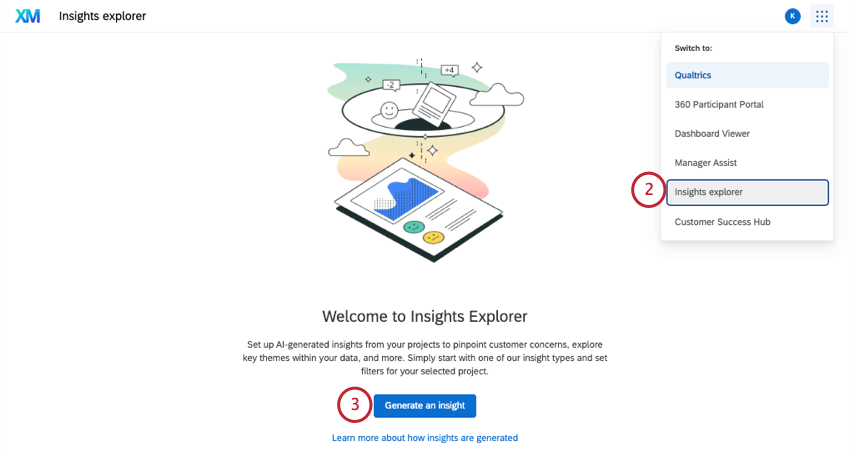
- Cliquez sur Générer une information.
- Sélectionnez le type d’informations que vous souhaitez générer.
Vos options sont les suivantes :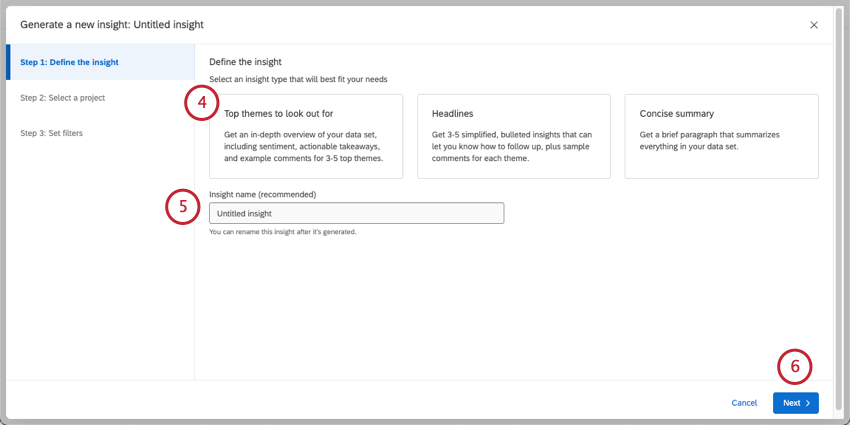
- Thèmes principaux à rechercher : générez un résumé global de 3 à 5 thèmes avec les sous-thèmes qui les accompagnent, ainsi que des exemples de commentaires pour chacun. Cette sortie est la plus détaillée et est utile si vous avez besoin d’un rapport rapide ou si vous commencez juste à explorer un nouvel ensemble de données.
- Titres : obtenez 3 à 5 moments forts accrocheurs qui vous indiquent comment assurer le suivi. Chaque information est fournie avec un exemple de commentaire mot pour mot d’un client qui lui correspond.
- Résumé concis : obtenez un bref paragraphe qui résume les principaux points à retenir de votre ensemble de données.
- Nommez votre information.
- Cliquez sur Suivant.
- Sélectionnez le projet Qualtrics.
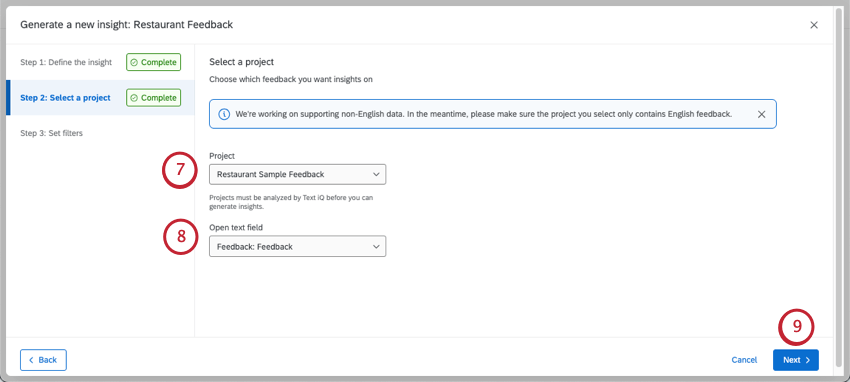 Astuce : Toutes les données Qualtrics auxquelles vous avez accès apparaîtront dans cette Liste, et pas seulement celles qui comportent un Text iQ. Cependant, vous ne pourrez pas obtenir d’informations si vous essayez de sélectionner des données sans texte ouvert.
Astuce : Toutes les données Qualtrics auxquelles vous avez accès apparaîtront dans cette Liste, et pas seulement celles qui comportent un Text iQ. Cependant, vous ne pourrez pas obtenir d’informations si vous essayez de sélectionner des données sans texte ouvert. - Sélectionnez un champ de texte libre. Un champ de texte libre est la question spécifique que vous souhaitez analyser, pour laquelle vous permettez aux répondants de donner leur avis.
Astuce : les champs de texte libre courants comprennent les questions avec saisie de texte, les données intégrées de texte et les champs de tableau de bord à texte libre.
- Cliquez sur Suivant.
- Si vous le souhaitez, vous pouvez utiliser l’un de nos filtres d’enrichissement prédéfinis pour restreindre les données que vous analysez. Notez que les filtres d’enrichissement ne sont disponibles que lorsque Text iQ est activé ou à partir d’un projet XM Discover.
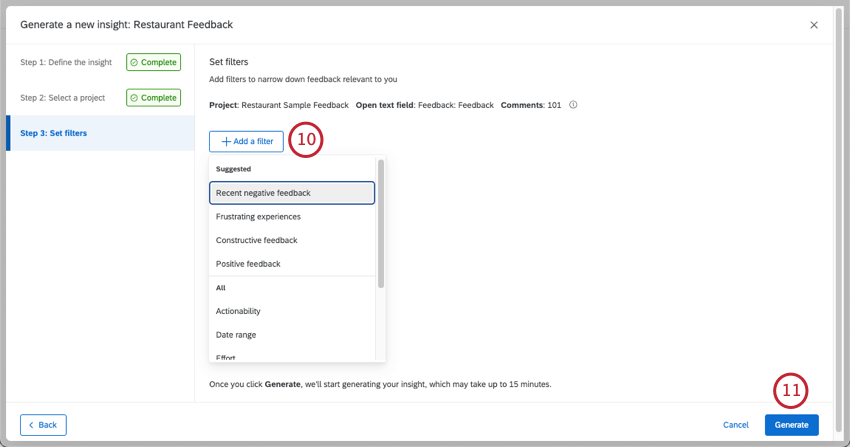
- Cliquez sur Générer.
- La préparation de l’information peut prendre du temps. Une fois qu’il est indiqué que c’est Prêt, vous pouvez cliquer sur Afficher pour afficher les résultats.
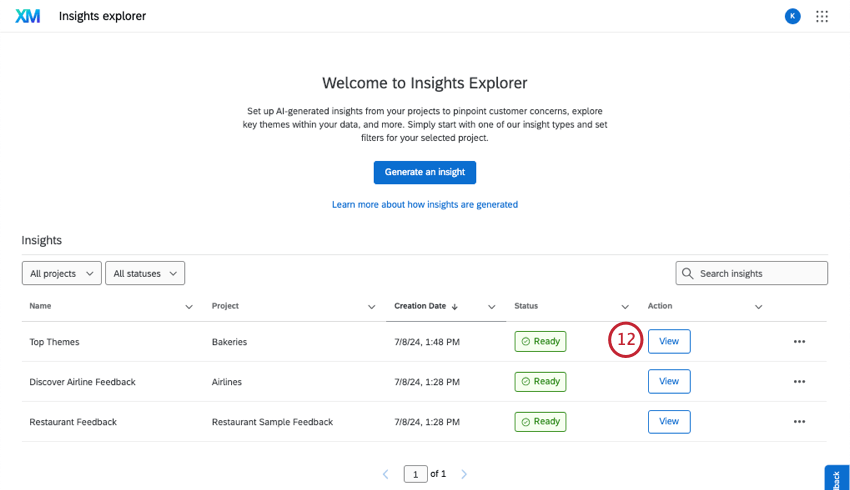
Vidéo de présentation
Besoin d’aide pour utiliser Insights Explorer ? Regardez cette vidéo de 2 minutes :
Pour des questions et des discussions sur Insights Explorer, visitez le centre AI de la communauté Qualtrics Experience, où vous pouvez vous connecter avec d’autres utilisateurs de Qualtrics sur tous les sujets liés à l’IA.
Filtres d’informations
Vous pouvez utiliser des filtres pour restreindre vos données lorsque vous générez des insights. Vous ne pouvez choisir que dans la liste des filtres proposés. Vous pouvez ajouter plusieurs filtres à la fois.
Ces filtres sont basés sur les données texte et les données d’enrichissement, telles que :
- Plage de dates
- Action possible
- Effort
- Émotion
- Intensité émotionnelle
- Sentiment
- Sujets
- Filtres de données intégrés (ensemble de textes, ensemble de nombres ou ensemble de textes à réponses multiples)
Les filtres suggérés sont créés en fonction de ces enrichissements. Par exemple, les « expériences frustrantes » font référence aux avis indiquant que le client fait preuve d’un effort important et dans lequel l’‘émotion de frustration est détectée.
Gérer les informations existantes
Les informations que vous voyez sur la page Explorateur d’informations sont propres à votre compte. Sur cette page, vous pouvez afficher les informations que vous avez générées dans le passé. Vous pouvez également :
- Filtrer les informations par projet.
- Voir que les informations de dates ont été générées.
- Voir si les informations sont prêtes à être affichées (statut).
- Rechercher des informations par nom.
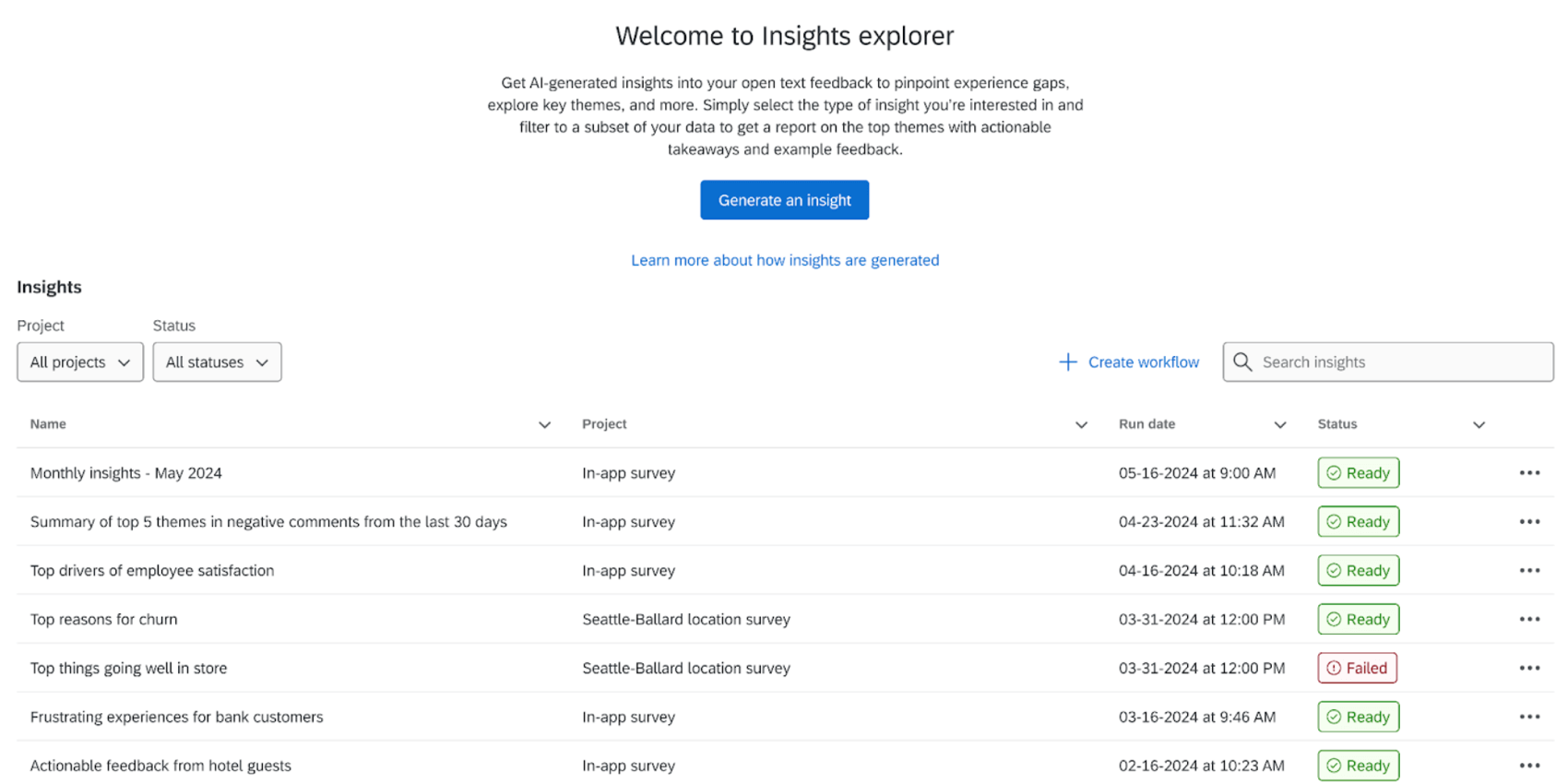
Cliquez sur les 3 points à côté d’une information pour la renommer ou la supprimer.
Par défaut, les aperçus ne sont pas mis à jour au fur et à mesure de l’arrivée de nouvelles données. Elles servent plutôt d’instantanés des données à un moment donné.
Vous pouvez utiliser la tâche Générer un aperçu pour régénérer un aperçu de manière récurrente. Cela génère une nouvelle version de l’aperçu entre laquelle vous pouvez basculer. Cliquez sur Créer un flux de travail pour accéder à la page Flux de travail et suivez les instructions données précédemment pour créer votre flux de travail.
Si vous avez généré plusieurs versions de votre aperçu, vous pouvez passer de l’une à l’autre à l’aide du menu déroulant situé en haut de la page. 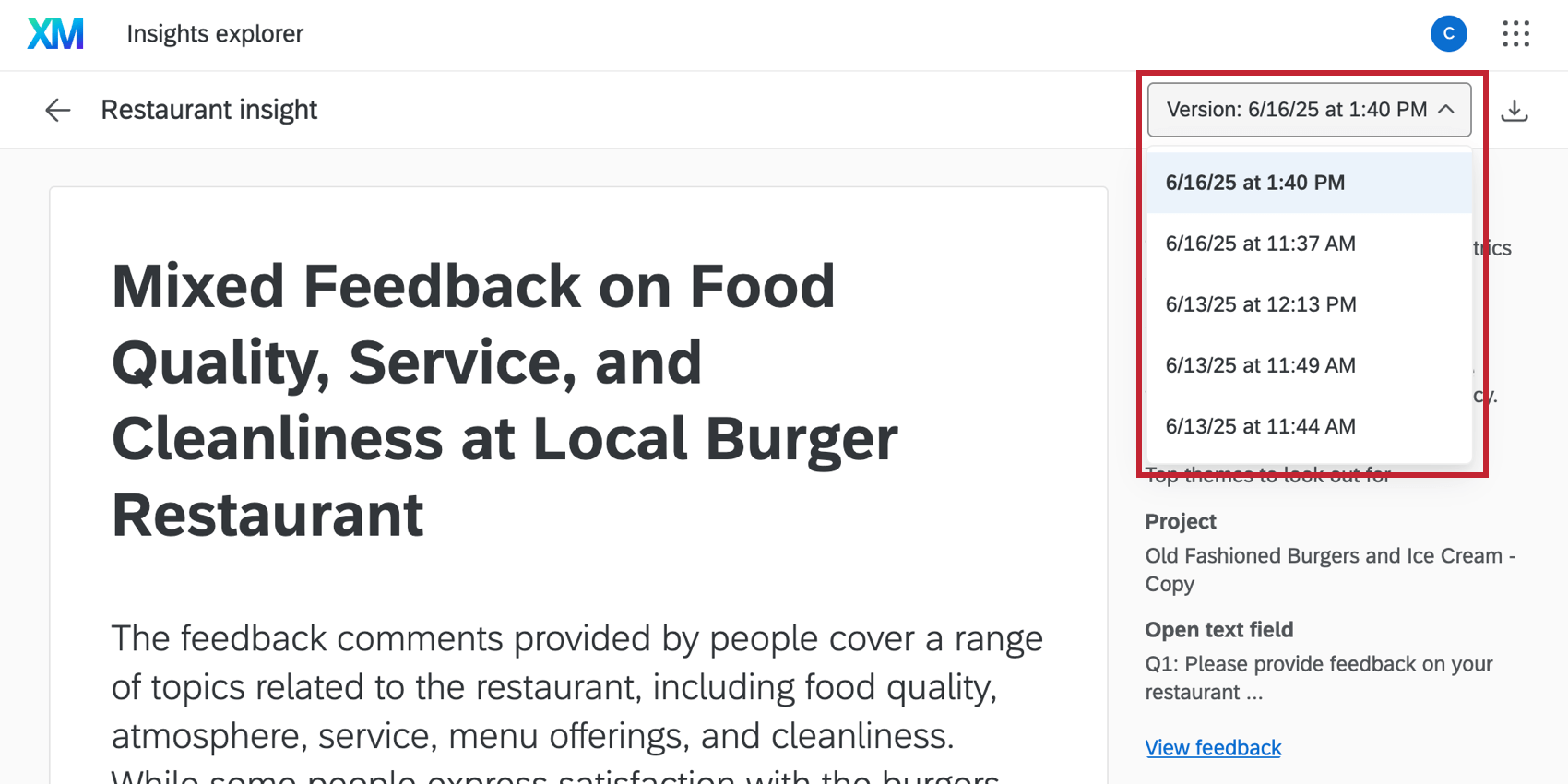
Lorsque vous cliquez sur Afficher, vous verrez les informations générées.
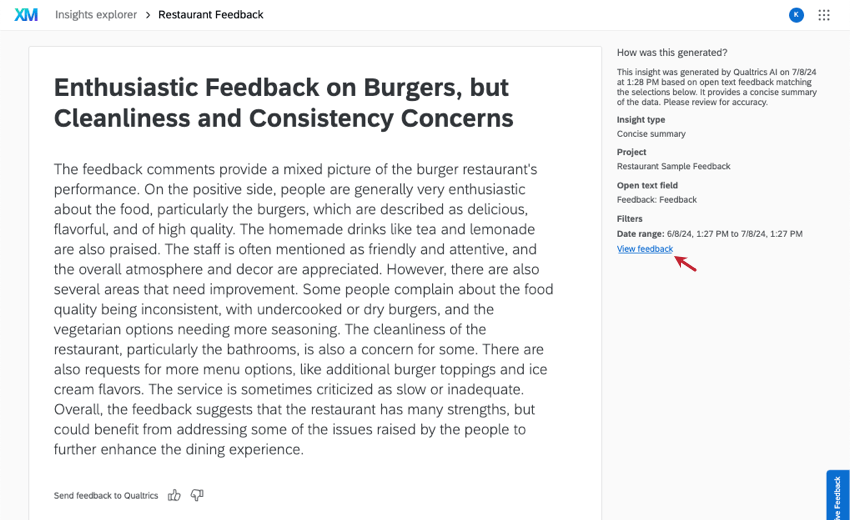
Pour afficher les avis spécifiques qui ont été sélectionnés par vos filtres pour créer ces informations, utilisez l’option Afficher les avis.